Azure应用服务+Github实现持续部署
上次我们介绍了如何使用Azure应用服务(不用虚机不用Docker使用Azure应用服务部署ASP.NET Core程序)。我们通过Visual studio新建一个项目后手动编译发布代码。然后通过FTP上传我们的发布文件。整个过程跟我们手动发布项目到IIS上其实没啥差别。
这么操作有点繁琐,显然在这年头也有点过时了。这次我们来玩一下azure应用比较高级的持续部署。说高级其实也很简单,Azure现在跟github有比较深入的集成,只有通过鼠标点几下,立马就完成了。
话不多说,下面就演示下吧。
配置部署中心
如何新建应用服务因为前面讲过了就不在赘述了。直接从配置部署中心开始吧。
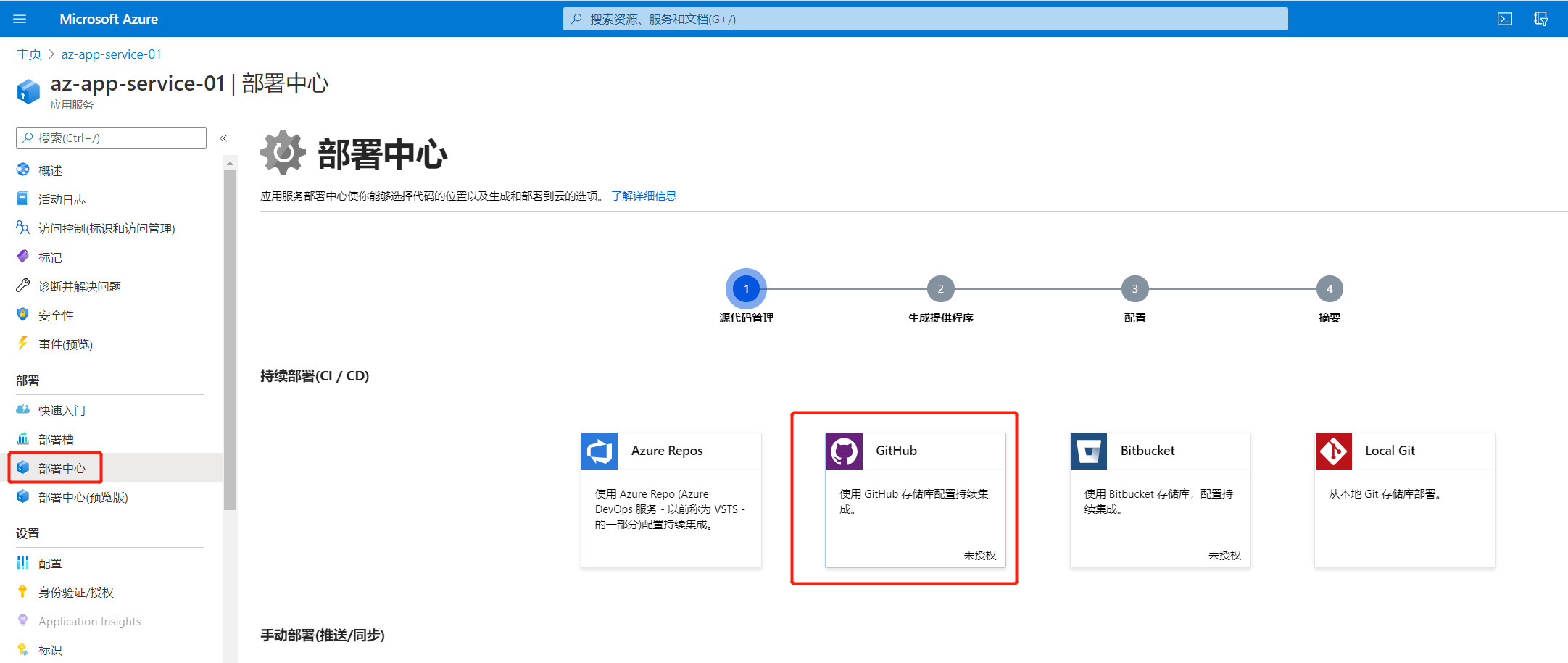
点击侧边“部署中心”,在弹出的页面上选择“Github”。
点击“继续”弹出github授权界面。
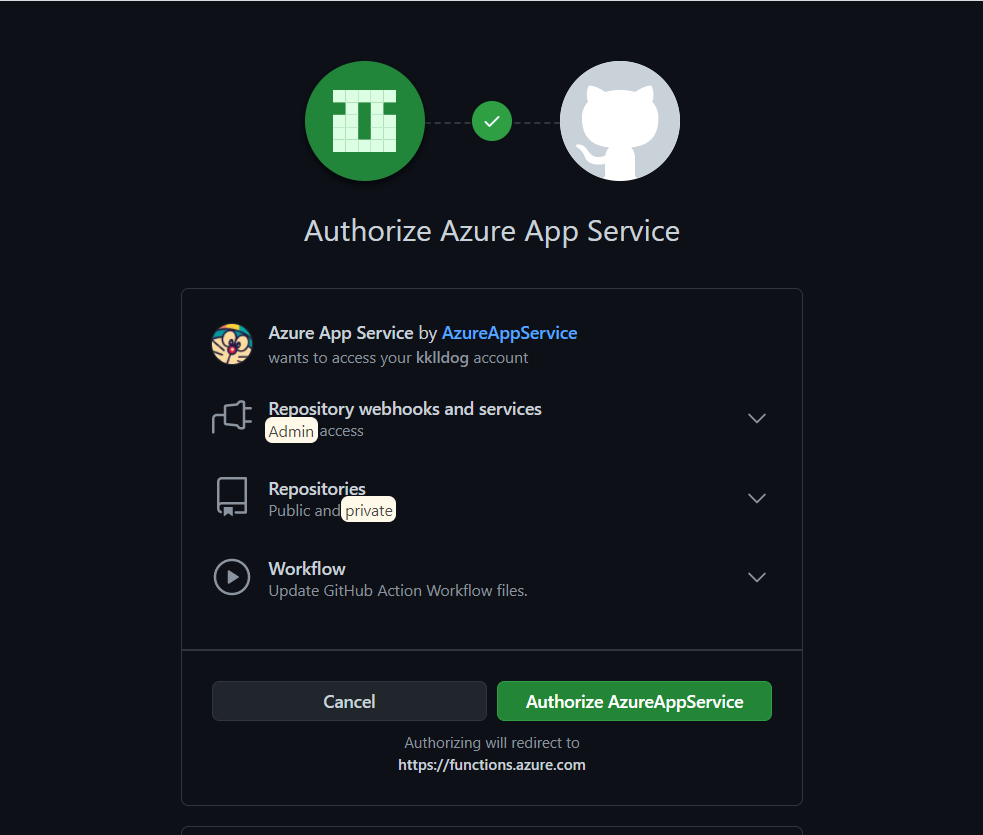
点击“Authorize AzureAppService”同意授权。
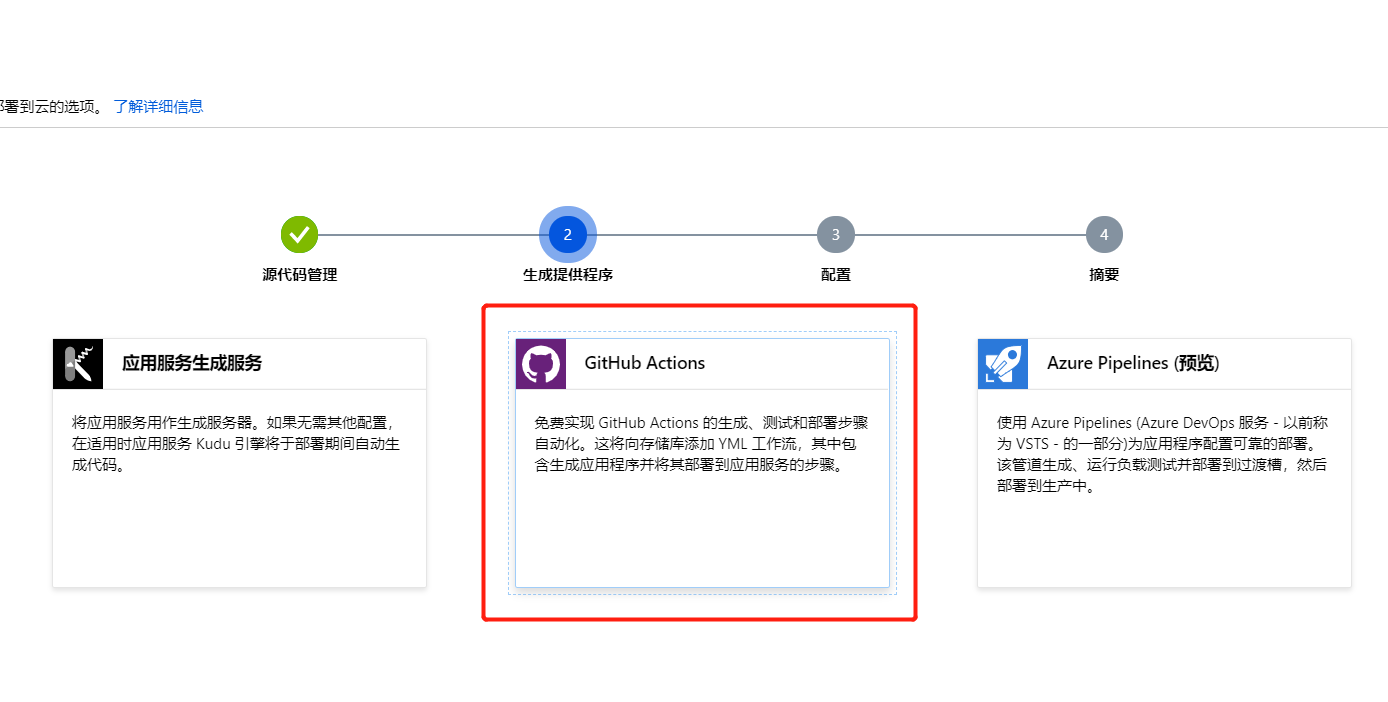
点击“下一步”配置生成提供程序,选择“Github Actions”。
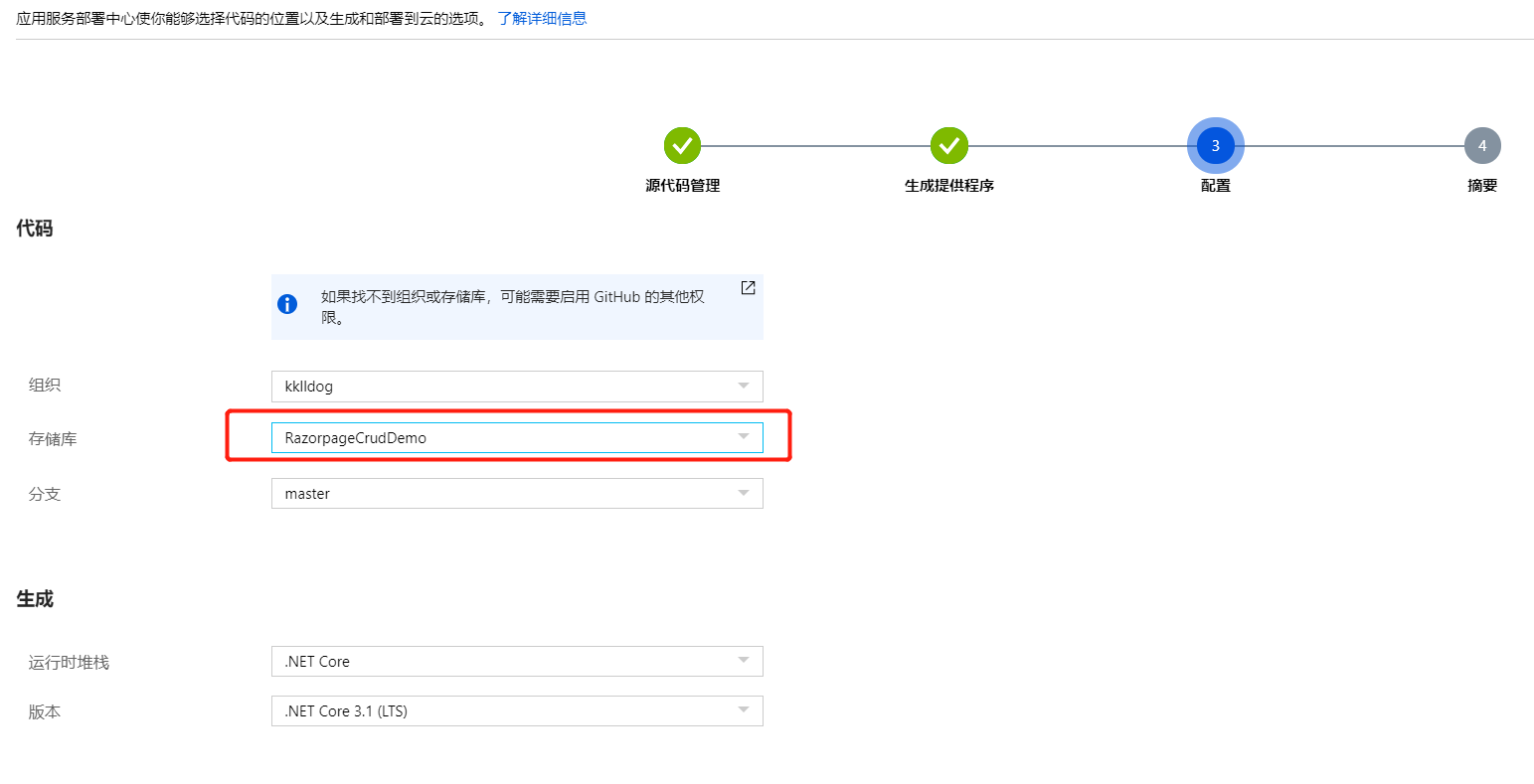
点击“下一步”弹出配置界面,这个页面可以选择github上的仓库。
我随便选一个以前提交上去的RazorpageCrudDemo吧。分支选择master。运行时堆栈选择:.net core,版本 .net core 3.1 lts 。
# Docs for the Azure Web Apps Deploy action: https://github.com/Azure/webapps-deploy
# More GitHub Actions for Azure: https://github.com/Azure/actions
name: Build and deploy ASP.Net Core app to Azure Web App - az-app-service-01
on:
push:
branches:
- master
jobs:
build-and-deploy:
runs-on: ubuntu-latest
steps:
- uses: actions/checkout@master
- name: Set up .NET Core
uses: actions/setup-dotnet@v1
with:
dotnet-version: '3.1.102'
- name: Build with dotnet
run: dotnet build --configuration Release
- name: dotnet publish
run: dotnet publish -c Release -o ${{env.DOTNET_ROOT}}/myapp
- name: Deploy to Azure Web App
uses: azure/webapps-deploy@v2
with:
app-name: 'az-app-service-01'
slot-name: 'production'
publish-profile: ${{ secrets.AzureAppService_PublishProfile_677a6a0b22a146f8b67ab3e6372bbd60 }}
package: ${{env.DOTNET_ROOT}}/myapp
点击“完成”会自动生成一个yml文件。这个yml配置的就是github的action workflow。我们的azure应用服务跟github就是通过它串起来的。
验证部署
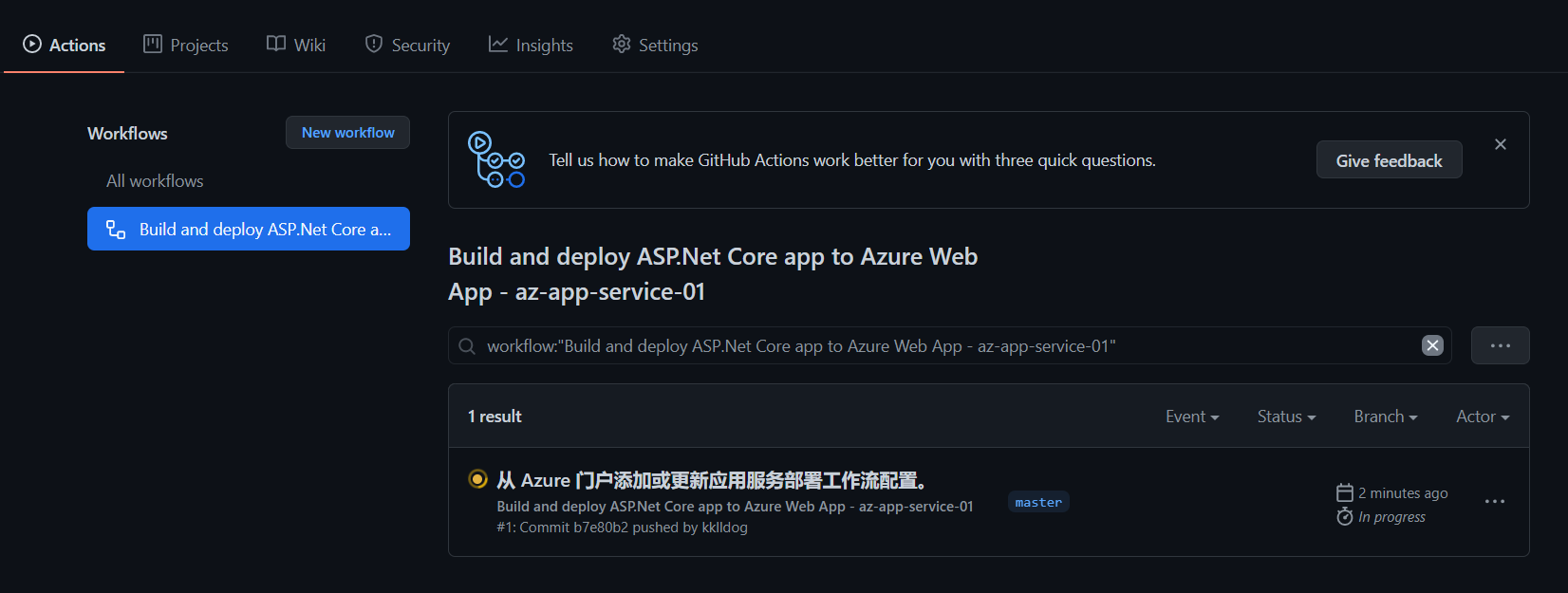
切换到github的actions页面。会发有一个build and deploy的job正在运行。
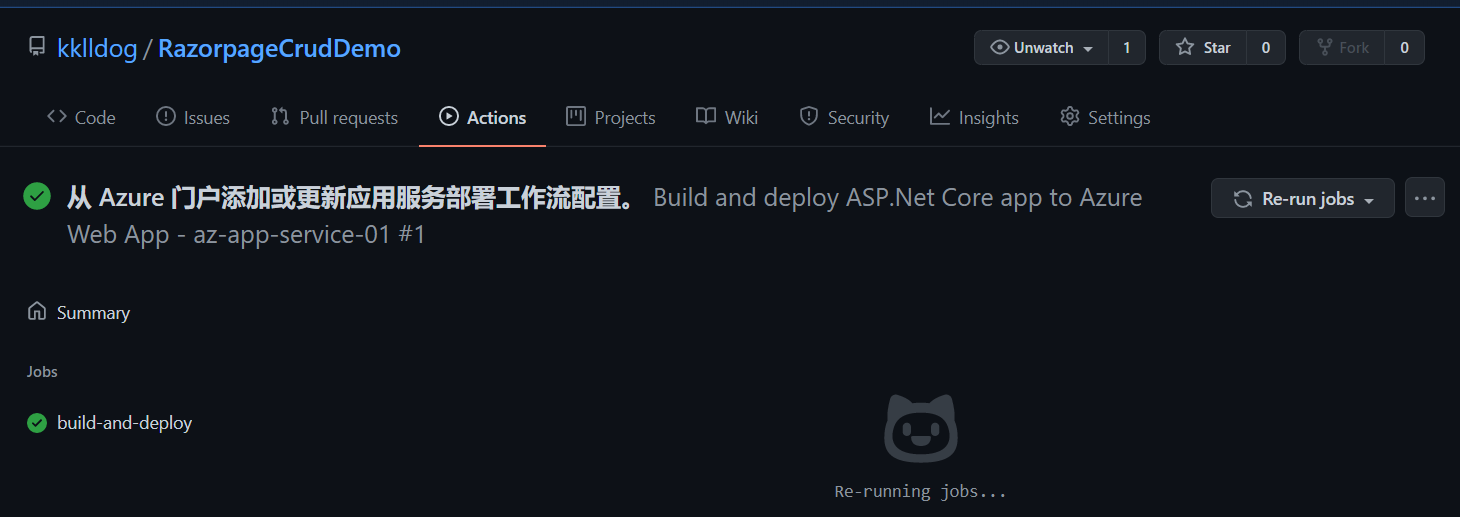
等待这个job运行成功后,我们就可以访问azure应用服务的url地址了。

访问一下azure应用服务对应的url,出现了asp.net core的默认页面。说明我们的部署成功了。
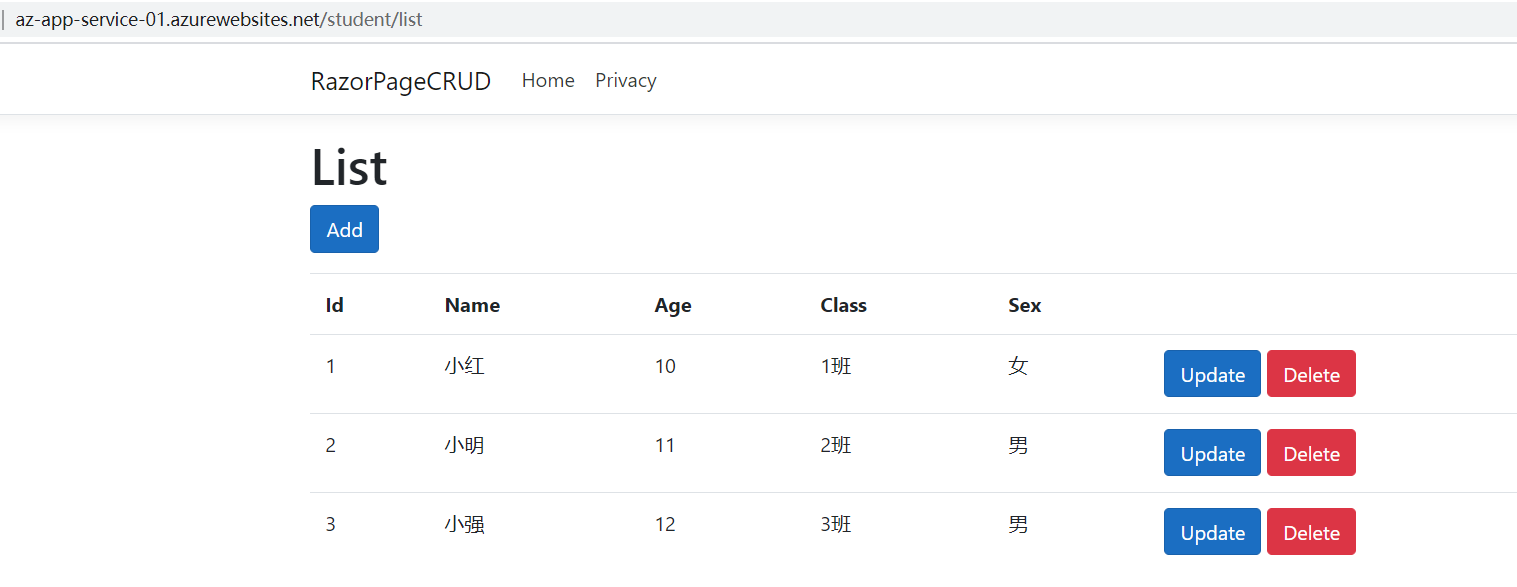
在访问下里面的页面,也成功渲染出来了。
持续部署(CD)
@page
@model IndexModel
@{
ViewData["Title"] = "Home page";
}
<div class="text-center">
<h1 class="display-4">Azure App deploy with Github</h1>
<p>Learn about <a href="https://docs.microsoft.com/aspnet/core">building Web apps with ASP.NET Core</a>.</p>
</div>
既然是持续部署(CD),那么我们尝试下修改项目的首页,然后提交代码,看会不会自动部署代码。
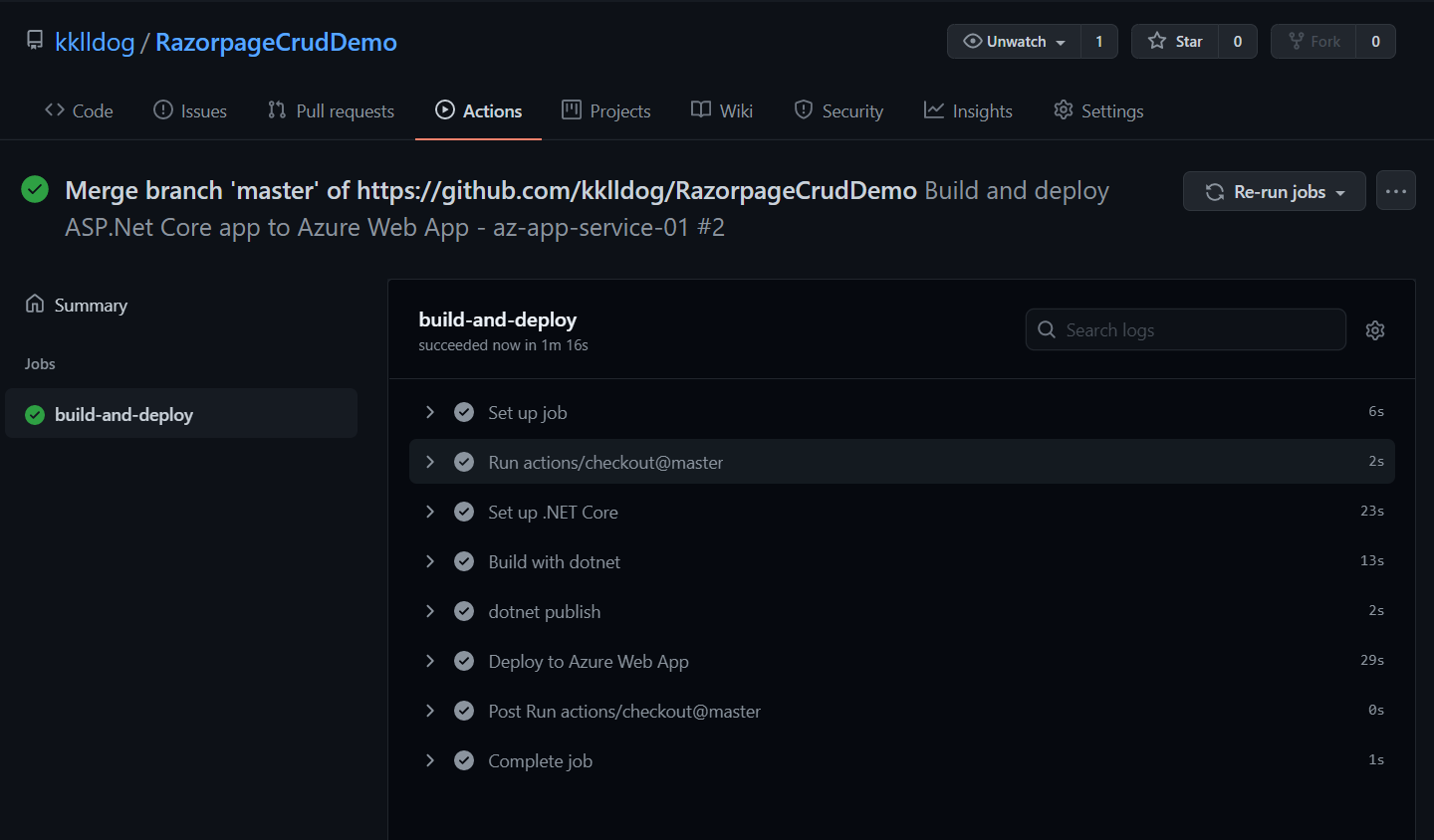
提交完代码后,github的actions页面立马又出现了一个job。
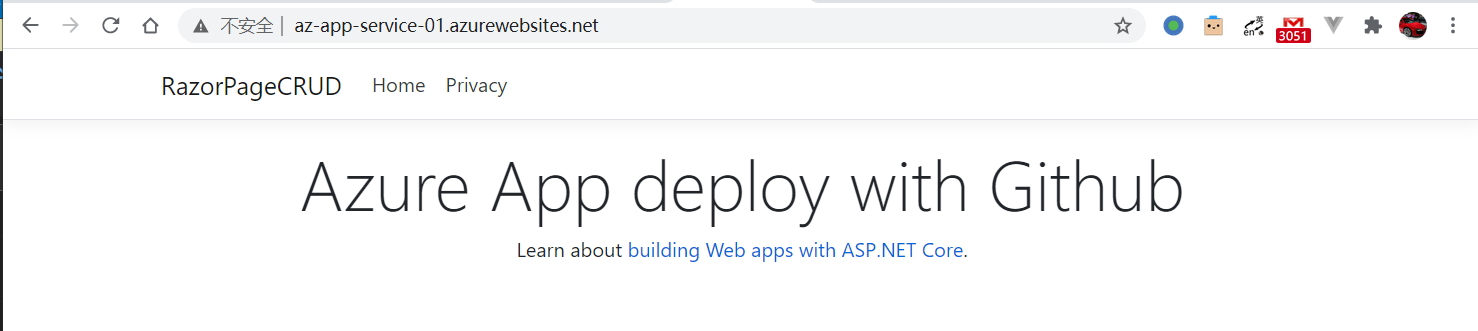
等待job完成之后,再次访问azure服务应用的url,果然首页变成了我们修改的样子,说明持续部署成功了。
关注我的公众号一起玩转技术

Azure应用服务+Github实现持续部署的更多相关文章
- github travis-ci持续部署hexo博客
引言 目前我的博客源码是在coding上的,因为有很方便的持续部署,但是coding目前还不提供push文件的开放API. 因为最近做了一个一键分发平台,将博客分发到简书.CSDN等等的平台,但是我的 ...
- 【Azure 应用服务】PHP应用部署在App Service for Linux环境中,上传文件大于1MB时,遇见了413 Request Entity Too Large 错误的解决方法
问题描述 在PHP项目部署在App Service后,上传文件如果大于1MB就会遇见 413 Request Entity Too Large 的问题. 问题解决 目前这个问题,首先需要分析应用所在的 ...
- 怎样在 Azure 应用服务中生成和部署 Java API 应用
先决条件 Java 开发人员工具包 8(或更高版本) 已在开发计算机上安装 Maven 已在开发计算机上安装 Git Azure 订阅付费版或试用版 HTTP 测试应用程序,如 Postman 使用 ...
- 为 Azure 应用服务配置连续部署工作流
本快速入门介绍了如何将应用服务 GitHub 集成以实现连续部署工作流.在本教程中完成的所有操作均符合1元试用条件. 本快速入门介绍了如何将应用服务 GitHub 集成以实现连续部署工作流.在本教程中 ...
- Azure 应用服务中的 API 应用、ASP.NET 和 Swagger 入门
学习内容: 如何通过 Visual Studio 2015 中的内置工具在 Azure 应用服务中创建和部署 API 应用. 如何使用 Swashbuckle NuGet 包动态生成 Swagger ...
- 【Azure 应用服务】App Service中,为Java应用配置自定义错误页面,禁用DELETE, PUT方法
问题定义 使用Azure应用服务(App Service),部署Java应用,使用Tomcat容器,如何自定义错误页面呢?同时禁用DELETE, PUT方法 解决办法 如何自定义错误页面呢?需要在 J ...
- Azure Terraform(八)利用Azure DevOps 实现Infra资源和.NET CORE Web 应用程序的持续集成、持续部署
一,引言 上一篇讲解到利用 Azure DevOps 将整个 Azure Web App,Azure Traffic Manager profile,Azure Storage Account,Azu ...
- 【Azure 应用服务】App Service 在使用GIt本地部署,上传代码的路径为/home/site/repository,而不是站点的根目录/home/site/wwwroot。 这个是因为什么?
问题描述 App Service 在使用GIt本地部署,上传代码的路径为/home/site/repository,而不是站点的根目录/home/site/wwwroot. 这个是因为什么? 并且通过 ...
- 【Azure 应用服务】App Service For Windows 环境中部署Python站点后,如何继续访问静态资源文件呢(Serving Static Files)?
问题描述 当创建一个App Service 后,运行时环境和版本选择Windows 和 Python 3.6. 登录Kudu 站点查看,默认的文件有 web.config, hostingstart- ...
随机推荐
- PLSQL-解析XML
DECLARE v_xmlclob CLOB := '<?xml version="1.0" encoding="UTF-8"?> <head ...
- HotSpot类模型之InstanceKlass
上一篇 HotSpot源码分析之类模型 介绍了类模型的基础类Klass的重要属性及方法,这一篇介绍一下InstanceKlass及InstanceKlass的子类. 1.InstanceKlass类 ...
- dpkg 批量卸载
dpkg -l |grep deepin|awk '{print $2}'|xargs sudo dpkg -P
- python-基础入门-1
Python的打印为 print,等价于c语言的printf 1 print "hello again" 就能打印出hello again,简简单单,就这么一句. 我用的vsc ...
- windbg 分析cpu异常
1. !threadpool 查看当前CPU状况 线程数等等 2. !runaway 查看那几个线程使用的高 建议多抓几个dump 然后确定到底是哪个线程 3. ~线程IDs 跳转到那个 ...
- 关于Folx一些使用方面的问题详细解答
Folx作为一款的专业的Mac系统文件下载工具,相信大家或多或少都对它的主打功能,如智能限速.制定计划任务.直链文件下载等功能有所了解,但是对于它的一些相对少见.冷门的功能,却不太熟悉. 下面小编将通 ...
- 吉他软件Guitar Pro入门
Guitar Pro是一款优秀的吉他学习软件,初学者可以依靠其学习理论知识,也可以通过和弦添加.曲谱导出等功能来提升弹奏能力.今天,小编就给大家简略地介绍下吉他软件Guitar Pro. 乐谱编辑功能 ...
- leetcode 56合并区间 java
//先排序,将左区间小的放在前面,然后如果前一个的右区间大于下一个的左区间,则可以合并,分别用两个下标指向当前的大区间和将要考察的小区间 class Solution { public int[ ...
- Linux root目录空间过小,加大空间
1. 查看还有多少空间可以使用: df -h 这里可以看出来home的空间还很大,可以分配给root 2. 扩容根目录的思路如下: 将/home文件夹备份,删除/home文件系统所在的逻辑卷,增大/文 ...
- Trie树总结
Trie,又经常叫前缀树,字典树等等.它有很多变种,如后缀树,Radix Tree/Trie,PATRICIA tree,以及bitwise版本的crit-bit tree.当然很多名字的意义其实有交 ...
